免责声明1:编辑Windows注册表文件是一项艰巨的任务。损坏的Windows注册表文件可能使您的计算机无法运行,需要重新安装Windows 10操作系统,并可能丢失数据。在继续之前,请备份Windows 10注册表文件并创建有效的还原点。
免责声明2:本文建议的Windows注册表编辑将彻底改变Windows 10关闭过程的工作方式。PC的结果是不可预测的,并且可能会增加操作系统的不稳定性。谨慎而明智地使用此技术。
首先,通过在桌面搜索框中键入“ regedit”来打开注册表编辑器应用程序。从结果列表中单击适当的项目,然后导航到Windows注册表文件中的此项:
HKEY_LOCAL_MACHINE \ SYSTEM \ CurrentControlSet \ Control
单击Control键文件夹,如图A所示,然后查找WaitToKillServiceTimeout 键。双击该项并将其值从5000默认值更改为2000,然后单击确定。
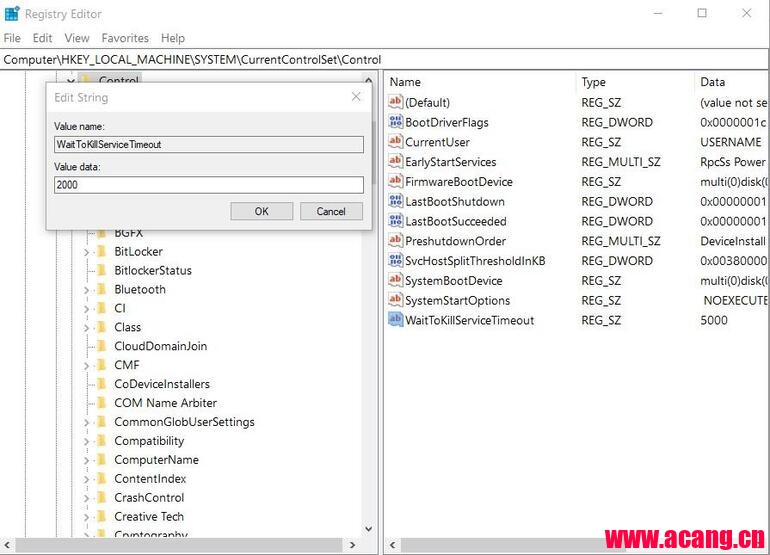
这会将Windows 10等待无响应服务的时间从5ms更改为2ms。不建议将此参数设置为2ms以下。
接下来,导航至Windows注册表文件中的此项:
HKEY_CURRENT_USER \控制面板\桌面
我们必须创建几个新密钥。右键单击Desktop文件夹,如图B所示,然后选择“新建” |“新建”。字符串值,并将其命名为WaitToKillAppTimeOut。双击新密钥,将其值设置为2000,然后单击“确定”。
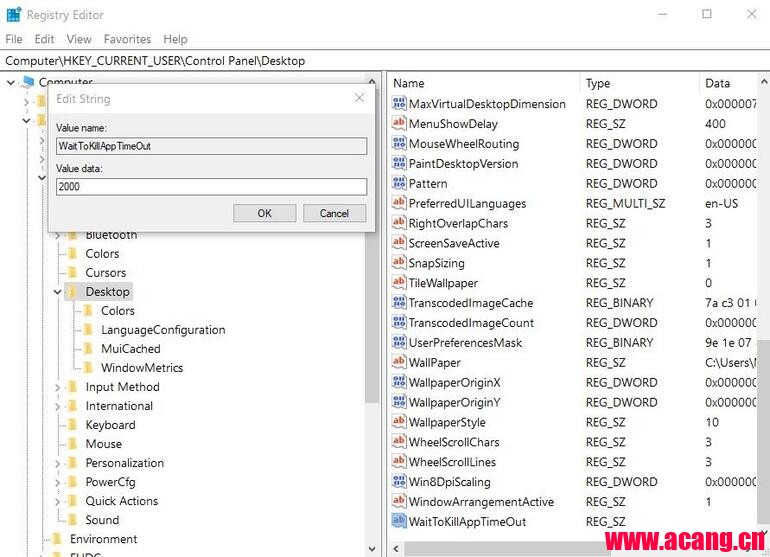
再次右键单击Desktop文件夹,如图C所示,然后选择New | New。字符串值,并将其命名为HungAppTimeout。双击新密钥,将其值设置为2000,然后单击“确定”。
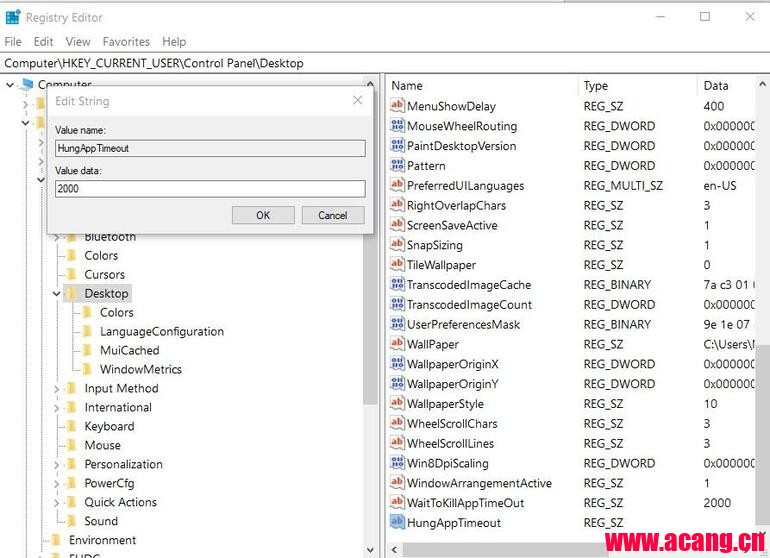
右键单击最后一次的Desktop文件夹,如图D所示,然后选择“新建” |“新建”。字符串值,并将其命名为AutoEndTasks。双击新密钥,将其值设置为1,然后单击“确定”。
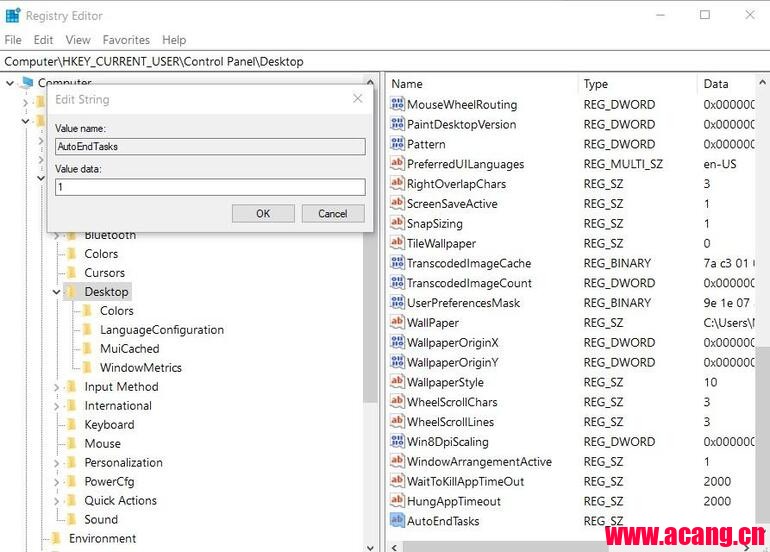
Windows注册表文件的更改和添加将减少操作系统等待应用程序,服务和任务关闭的时间,从而提高Windows 10关闭完成的速度。
注意:在这些时间限制下,服务或应用程序可能无法关闭。一般而言,如果保存了工作不会造成问题,但是应该监视结果并根据需要修改参数。
未经允许不得转载:阿藏博客 » 如何加快Windows 10关机过程

